Haben Sie schon einmal unerwartete Änderungen in Ihrem Webbrowser auf einem Mac bemerkt?, wie veränderte Homepage-Einstellungen oder merkwürdiges Suchmaschinenverhalten? Möglicherweise haben Sie es mit dem Any Search-Virus zu tun, ein Browser-Hijacker, der Mac-Systeme infiltriert, um Online-Suchanfragen umzuleiten, persönliche Daten sammeln, und überhäufen die Nutzer mit Werbung.
Dieses unwillkommene Programm tarnt sich geschickt als hilfreiches Werkzeug, verspricht, Ihr Browser-Erlebnis zu verbessern, aber stattdessen, Es verletzt Ihre digitale Privatsphäre und untergräbt Ihre Internetsicherheit. Lesen Sie unseren Leitfaden und erfahren Sie, wie Sie identifizieren, entfernen, und schützen Sie Ihren Mac vor dem Any Search-Virus und ähnliche Bedrohungen, Stellen Sie sicher, dass Ihre Online-Umgebung sicher und effizient bleibt.
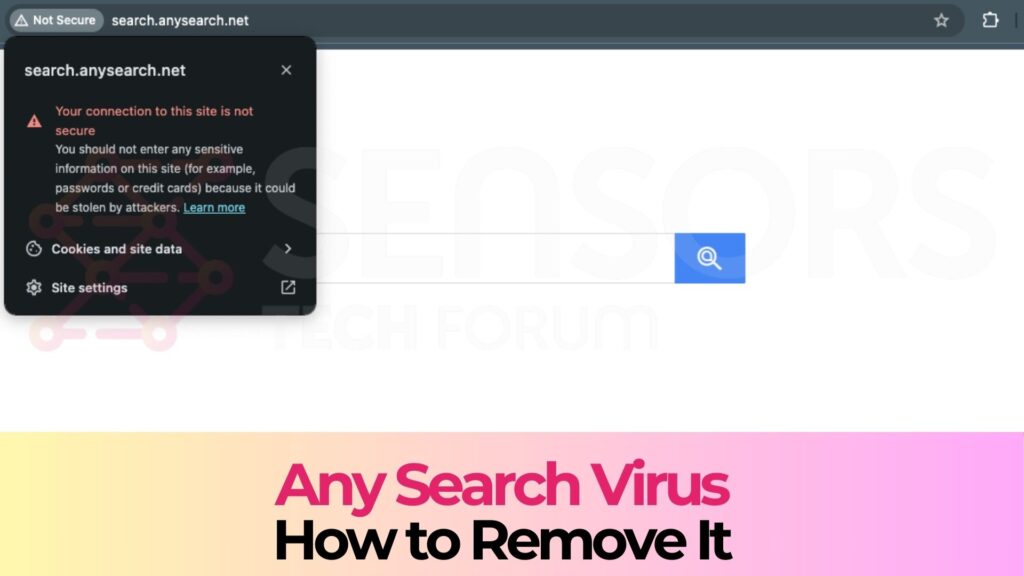
Threat Zusammenfassung
| Name | Jede Suche, auch bekannt als Adware.MacOS.AnySearchSvc (SpyHunter für Mac) |
| Art | Browser Hijacker für Mac OS |
| kurze Beschreibung | Können verschiedene Arten von Anzeigen auf Ihrem Mac angezeigt, von denen einige könnte gefährlich sein. |
| Symptome | Weiterleitungen, Pop-ups, Banner und andere Werbeformen. |
| Verteilungsmethode | Durch die anderen Anwendungen gebündelt werden oder aus dem Internet heruntergeladen werden. |
| Detection Tool |
Überprüfen Sie, ob Ihr System von Malware betroffen ist
Herunterladen
SpyHunter für Mac
|
Was genau ist der Any Search Virus auf dem Mac?
Der Any Search-Virus auf dem Mac ist eine Art Browser-Hijacker, der die Art und Weise, wie Sie mit Ihrem Webbrowser interagieren, deutlich verändert. Im Gegensatz zu einem Standardsuchmaschine das vereinfacht die Informationssuche im Internet, Jede Suche überschreibt die Einstellungen Ihres Browsers ohne Erlaubnis.
Es ändert Ihre Homepage und zwingt alle Suchvorgänge über eine gefälschte Suchmaschine Seite, die seriöseren Seiten ähnelt. Trotz seines harmlosen Aussehens, Sein Hauptziel ist die Umleitung Ihrer Online-Suchen, personenbezogene Daten erheben, und bombardieren Sie mit Werbung.
Diese Software tarnt sich als legitimes Werkzeug, behauptet, Ihr Surferlebnis zu verbessern, indem es bequeme Websuchfunktionen direkt von Ihrem Desktop aus anbietet. Trotzdem, Es ist wichtig zu verstehen, dass jede Suche funktioniert durch Gefährdung Ihrer digitalen Privatsphäre und Sicherheit, anstatt einen wirklichen Nutzen zu bringen.
Ursprung und Verbreitung von Suchviren unter MacOS
Zur Vorbeugung ist es wichtig zu verstehen, wie sich der Any Search-Virus verbreitet. Dieser Browser-Hijacker gelangt hauptsächlich durch betrügerische Verbreitungsmethoden auf Macs. Eine gängige Taktik besteht darin, die Anwendung Any Search mit anderer kostenloser Software zu verpacken (Bündelung), Versteckt in den Express- oder empfohlenen Installationsoptionen, die viele Benutzer unwissentlich wählen.
Zusätzlich, Fälschung Adobe Flash Player Update-Aufforderungen auf fragwürdigen Webseiten sind ein beliebter Vektor für diese Malware. Diese hinterhältigen Strategien nutzen die Nutzer aus’ Vertrauen und mangelnde Wachsamkeit während des Download- und Installationsprozesses. Einmal installiert, Any Search beschränkt seine Eingriffe nicht auf einen einzigen Browser, sondern erweitert seine Reichweite auf Safari, Chrom, und Firefox, erhebliche Auswirkungen auf eine breite Palette von Mac-Benutzern.
Häufige Symptome einer Suchvirusinfektion
Das Erkennen der Anzeichen einer Infektion mit dem Any Search-Virus kann Ihnen helfen, schnell zu handeln. Das auffälligste Symptom ist die Änderung der Startseite und Suchmaschine Ihres Standardbrowsers, Sie werden ohne Ihre Zustimmung auf unerwünschte Websites umgeleitet. Häufige und unerwartete Pop-up-Werbung ist ein weiterer häufiger Indikator, ebenso wie eine spürbare Verlangsamung der Gesamtleistung Ihres Computers. Zusätzlich, wenn Sie neue Symbolleisten oder Erweiterungen finden, an deren Installation Sie sich nicht erinnern, Es handelt sich wahrscheinlich um das Werk eines Browser-Hijackers wie Any Search. Diese Symptome beeinträchtigen gemeinsam Ihr Surferlebnis, Beeinträchtigung der Funktionalität und Sicherheit Ihres Mac. Es ist wichtig, diese Probleme umgehend zu beheben, um einen sicheren und effizienten Internetzugang wiederherzustellen.
Schrittweise Entfernung von Any Search-Viren
Das Entfernen des Any Search-Virus von Ihrem Mac erfordert einen systematischen Ansatz, der eine gründliche Bereinigung Ihres Systems gewährleistet. Dieser Leitfaden führt Sie durch die Identifizierung und Beseitigung von Any Search und den damit verbundenen Komponenten auf Ihrem Gerät und in Ihren Webbrowsern..
Identifizieren und Entfernen jeglicher Such – Verwandte Anwendungen
Das Suchen und Löschen von mit Any Search verknüpften Anwendungen ist der erste wichtige Schritt zur Befreiung Ihres Macs von dieser invasiven Software. Befolgen Sie diese Schritte für ein sauberes System.
Suchen einer beliebigen Such-Mac-App in Ihrem Anwendungsordner
Beginnen, Öffnen Sie Ihren Anwendungsordner über Finder. Suchen Sie sorgfältig in Ihrer Anwendungsliste nach einer beliebigen Suche oder einer Anwendung, die Sie nicht kennen. Rechtsklick auf verdächtige Apps und wählen Sie “Ab in den Müll.” Wenn Sie keine bestimmten Apps identifizieren können, Fahren Sie mit den nächsten Schritten für eine gründlichere Suche fort.
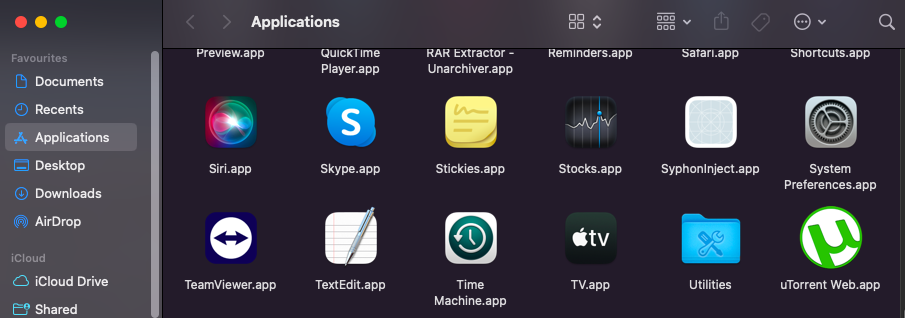
Befehlszeilentricks zum Auffinden versteckter Suchkomponenten
Einige Komponenten von Any Search werden möglicherweise ausgeblendet und nicht in Ihrem Anwendungsordner angezeigt. Um diese aufzudecken, Öffnen Sie das Terminal und geben Sie spezielle Befehle ein, die dazu dienen, versteckte Artefakte aufzudecken. Beispielsweise, Eingabe defaults read ~/Library/Preferences/com.apple.finder.plist AppleShowAllFiles TRUE gefolgt von killall Finder zeigt versteckte Dateien an. Wenn Sie Dateien finden, die mit Any Search in Zusammenhang stehen, Lösche sie.
Löschen Sie alle suchbeständigen Konfigurationsdateien
Schließlich, um sicherzustellen, dass keine Suche neu generiert wird, Sie müssen alle Konfigurationsdateien löschen, die möglicherweise erstellt wurden.
Bereinigen von LaunchAgents und LaunchDaemons
Verwenden des Finders, navigieren Sie zu ~/Library/LaunchAgents und /Library/LaunchDaemons. Suchen Sie nach Dateien, die fehl am Platz zu sein scheinen oder die Sie nicht erkennen. Bei jeder Suche oder Malware werden hier normalerweise Dateien erstellt, die automatisch geladen werden. Verschieben Sie verdächtige Dateien in den Papierkorb..
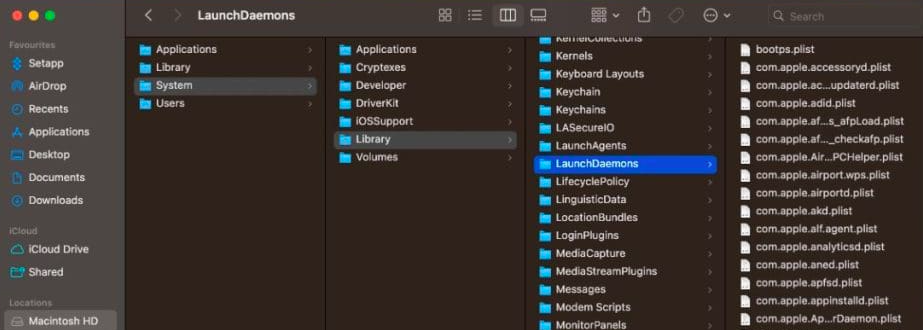
Entfernen aller Suchvorgänge aus Anmeldeobjekten
Last but not least, Geh zu Systemeinstellungen > Benutzer & Gruppen. Wählen Sie Ihr Benutzerkonto aus und klicken Sie auf das Login Artikel Tab. Suchen Sie in der Liste nach Elementen, die mit Any Search oder unbekannten Anwendungen in Zusammenhang stehen, und klicken Sie auf die Minus-Schaltfläche, um sie zu entfernen.
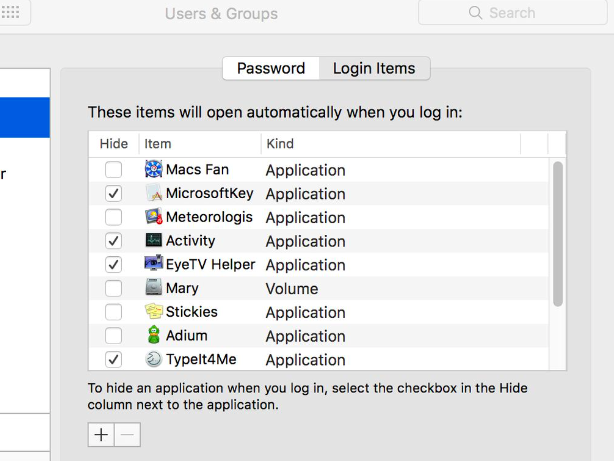
Indem Sie diese Schritte befolgen, Sie entfernen Any Search effektiv von Ihrem Mac, Verbesserung der Sicherheit und Leistung Ihres Systems. Für Benutzer, die die manuelle Entfernung als schwierig oder zeitaufwändig empfinden, Die Verwendung eines speziellen Tools wie SpyHunter kann den Prozess der Erkennung und Beseitigung von Malware vereinfachen, Stellen Sie sicher, dass Ihr System sauber und sicher bleibt.
Verhindern Sie zukünftige Infektionen: Sichern Sie Ihren Mac
Um Ihren Mac vor potenziellen Bedrohungen zu schützen, sind proaktive Maßnahmen erforderlich. Um die Sicherheit Ihres Macs zu gewährleisten, müssen Sie nicht nur die Bedrohungen verstehen; Es geht darum, praktische Schritte zu implementieren, die Ihr System vor zukünftigen Infektionen schützen..
Dieser Abschnitt führt Sie durch die Anpassung Ihrer Browsereinstellungen und betont die Bedeutung regelmäßiger Software-Updates zur Verbesserung Ihrer Sicherheit.
Passen Sie Ihre Browsereinstellungen für mehr Sicherheit an
Internetbrowser sind oft die Einfallstore für Malware und andere Schadsoftware in Ihr System.. Die Kontrolle über Ihre Browsereinstellungen ist eine einfache und dennoch effektive Methode, um die Sicherheit Ihres Macs zu verbessern.
Überprüfen Sie zunächst die Datenschutz- und Sicherheitseinstellungen Ihres Browsers. Aktivieren Sie Funktionen wie ‘Nicht verfolgen‘ und deaktivieren Cookies von Drittanbietern um Tracking- und Datenerfassungsaktivitäten zu reduzieren.
- Aktualisieren Sie Ihren Browser: Verwenden Sie immer die neueste Version Ihres Browsers. Entwickler veröffentlichen regelmäßig Updates zur Patch-Sicherheit Schwachstellen.
- Installieren Sie einen zuverlässigen Werbeblocker: Werbung kann manchmal zu bösartigen Websites führen. Ein Werbeblocker kann helfen, dieses Risiko zu mindern.
- Stark verwenden, Einzigartige Passwörter für alle Standorte, und erwägen Sie den Einsatz eines Passwort-Managers, um diese sicher im Auge zu behalten.
- Aktivieren Sie die mehrstufige Authentifizierung (MFA) wo immer möglich, um Ihren Konten eine zusätzliche Sicherheitsebene hinzuzufügen.
Durch die Feinabstimmung Ihrer Browsereinstellungen, Sie schaffen eine sicherere Online-Umgebung, das Risiko eines Browser-Hijackings oder anderer webbasierter Angriffe effektiv zu reduzieren.
Warum regelmäßige Software-Updates für die Sicherheit entscheidend sind
Eine der effektivsten Möglichkeiten zum Schutz Ihres Macs besteht darin, alle Software, nicht nur das macOS, auf dem Laufenden. Software-Updates enthalten oft Patches für Sicherheitslücken, die seit dem letzten Update entdeckt wurden.. Das Ignorieren dieser Updates öffnet Türen für Cyberangriffe. Dasselbe Prinzip gilt für alle Drittanbieter-Apps, die Sie möglicherweise auf Ihrem Mac installiert haben..
- Automatisieren Sie Updates: Aktivieren Sie automatische Updates in Ihren Systemeinstellungen, um sicherzustellen, dass Sie immer die neuste Version Ihrer Software verwenden..
- Regelmäßig nach Updates suchen: Einige Anwendungen erfordern möglicherweise eine manuelle Aktualisierung. Machen Sie es sich zur Gewohnheit, diese Updates umgehend zu prüfen und zu installieren.
- Seien Sie vorsichtig beim Herunterladen von Software: Laden Sie Software nur aus vertrauenswürdigen Quellen herunter, um die versehentliche Installation von Malware auf Ihrem System zu vermeiden..
Regelmäßige Updates sind eine wichtige Verteidigungsstrategie gegen die sich entwickelnde Bedrohungslandschaft. Indem Sie Ihr System und Ihre Anwendungen auf dem neuesten Stand halten, Sie verringern das Risiko einer Gefährdung durch Angreifer, die Schwachstellen in veralteter Software ausnutzen, erheblich.
Zusammenfassend, Um Ihren Mac zu schützen, ist ein strategischer Ansatz für die Online-Sicherheit erforderlich. Das Anpassen der Sicherheitseinstellungen Ihres Browsers und die Sicherstellung, dass Ihre Software immer auf dem neuesten Stand ist, sind wichtige Schritte zum Schutz vor bösartigen Bedrohungen.. Durch die Umsetzung dieser Maßnahmen, Sie können die Abwehr Ihres Macs verbessern und Ihre Anfälligkeit für Angriffe verringern.
Wenn, trotz Ihrer besten Bemühungen, Sie vermuten, dass Ihr Mac kompromittiert sein könnte, Erwägen Sie die Verwendung von SpyHunter, eine führende Sicherheitssoftware zum Erkennen und Entfernen von Malware und anderen Bedrohungen, Stellen Sie sicher, dass Ihr System sicher bleibt.
So entfernen Sie alle Suchviren?
So entfernen Sie den Any Search-Virus vollständig von Ihrem Mac, Ein umfassender Ansatz ist notwendig. Beginnen Sie mit manuell Entfernen des Browser-Hijackers aus Ihren Internetbrowsern und Systemeinstellungen, Befolgen Sie die nachstehenden detaillierten Schritte, um Ihre Browsereinstellungen auf den Standardzustand zurückzusetzen und alle verdächtigen Anwendungen und Profile von Ihrem Mac zu entfernen.. Jedoch, Bei der manuellen Entfernung werden möglicherweise nicht immer alle Elemente des Virus erfasst..
Für eine gründliche Reinigung, Erwägen Sie die Verwendung einer seriösen Sicherheitssoftware wie SpyHunter. Dieses Dienstprogramm dient zum Erkennen und Entfernen von Malware-Infektionen und potenziell unerwünschte Programme (PUPs) die bei einem manuellen Bereinigungsprozess übersehen werden könnten. Die Fähigkeit von SpyHunter, Echtzeitschutz vor Malware-Bedrohungen zu bieten, kann auch dazu beitragen, Ihren Mac vor zukünftigen Infektionen zu schützen, Gewährleistung eines sichereren Surferlebnisses.
Schritte zur Vorbereitung vor dem Entfernen:
Vor dem Starten Sie die folgenden Schritte folgen, darauf hingewiesen werden, dass Sie sollten zunächst die folgenden Vorbereitungen tun:
- Sichern Sie Ihre Dateien, falls das Schlimmste passiert.
- Achten Sie darauf, ein Gerät mit dieser Anleitung auf standy haben.
- Bewaffnen Sie sich mit Geduld.
- 1. Suchen Sie nach Mac-Malware
- 2. Deinstallieren Sie riskante Apps
- 3. Bereinigen Sie Ihre Browser
Schritt 1: Scan for and remove Any Search files from your Mac
Wenn Sie mit Problemen konfrontiert, auf Ihrem Mac als Folge unerwünschten Skripte und Programme wie jede Suche, der empfohlene Weg, um die Bedrohung zu beseitigen ist durch ein Anti-Malware-Programm. SpyHunter für Mac bietet erweiterte Sicherheitsfunktionen sowie andere Module, die die Sicherheit Ihres Mac verbessern und ihn in Zukunft schützen.

Schnelle und einfache Anleitung zum Entfernen von Mac-Malware-Videos
Bonusschritt: So machen Sie Ihren Mac schneller?
Mac-Rechner unterhalten wahrscheinlich das schnellste Betriebssystem auf dem Markt. Noch, Macs werden manchmal langsam und träge. Die folgende Videoanleitung untersucht alle möglichen Probleme, die dazu führen können, dass Ihr Mac langsamer als gewöhnlich ist, sowie alle Schritte, die Ihnen helfen können, Ihren Mac zu beschleunigen.
Schritt 2: Uninstall Any Search and remove related files and objects
1. hit the ⇧ + ⌘ + U Tasten zum Öffnen von Dienstprogrammen. Eine andere Möglichkeit besteht darin, auf „Los“ zu klicken und dann auf „Dienstprogramme“ zu klicken., wie das Bild unten zeigt:

2. Suchen Sie den Aktivitätsmonitor und doppelklicken Sie darauf:

3. Im Activity Monitor sucht verdächtige Prozesse, gehört, oder zu irgendeiner Suche im Zusammenhang:


4. Klicken Sie auf die "Gehen" Taste erneut, aber diesmal wählen Sie Anwendungen. Eine andere Möglichkeit ist mit den ⇧+⌘+A Tasten.
5. Im Menü Anwendungen, sucht jede verdächtige App oder eine App mit einem Namen, ähnlich oder identisch zu irgendeiner Suche. Wenn Sie es finden, Klicken Sie mit der rechten Maustaste auf die App und wählen Sie "In den Papierkorb verschieben".

6. Wählen Accounts, Danach klicken Sie auf die Login Artikel Vorliebe. Ihr Mac zeigt Ihnen dann eine Liste der Elemente, die automatisch gestartet werden, wenn Sie sich einloggen. Suchen Sie nach verdächtigen Anwendungen identisch oder ähnlich jede Suche. Aktivieren Sie die App, deren automatische Ausführung Sie beenden möchten, und wählen Sie dann auf aus Minus („-“) Symbol, um es zu verstecken.
7. Entfernen Sie alle verbleibenden Dateien, die möglicherweise mit dieser Bedrohung zusammenhängen, manuell, indem Sie die folgenden Teilschritte ausführen:
- Gehe zu Finder.
- In der Suchleiste den Namen der Anwendung, die Sie entfernen möchten,.
- Oberhalb der Suchleiste ändern, um die zwei Drop-Down-Menüs "Systemdateien" und "Sind inklusive" so dass Sie alle Dateien im Zusammenhang mit der Anwendung sehen können, das Sie entfernen möchten. Beachten Sie, dass einige der Dateien nicht in der App in Beziehung gesetzt werden kann, so sehr vorsichtig sein, welche Dateien Sie löschen.
- Wenn alle Dateien sind verwandte, halte das ⌘ + A Tasten, um sie auszuwählen und fahren sie dann zu "Müll".
In Fall können Sie jede Suche über nicht entfernen Schritt 1 über:
Für den Fall, können Sie nicht die Virus-Dateien und Objekten in Ihren Anwendungen oder an anderen Orten finden wir oben gezeigt haben, Sie können in den Bibliotheken Ihres Mac für sie manuell suchen. Doch bevor dies zu tun, bitte den Disclaimer unten lesen:
1. Klicke auf "Gehen" und dann "Gehe zum Ordner" wie gezeigt unter:

2. Eintippen "/Library / LauchAgents /" und klicke auf Ok:

3. Löschen Sie alle den Virus-Dateien, die ähnlich oder den gleichen Namen wie jede Suche haben. Wenn Sie glauben, dass es keine solche Datei, lösche nichts.

Sie können die gleiche Prozedur mit den folgenden anderen Bibliothek Verzeichnisse wiederholen:
→ ~ / Library / Launchagents
/Library / LaunchDaemons
Spitze: ~ ist es absichtlich, denn es führt mehr LaunchAgents- zu.
Schritt 3: Jede Suche entfernen - bezogenen Erweiterungen von Safari / Chrom / Firefox









Any Search-FAQ
Was ist eine Suche auf Ihrem Mac??
Die Any Search-Bedrohung ist wahrscheinlich eine potenziell unerwünschte App. Es besteht auch die Möglichkeit, dass es damit zusammenhängt Mac Malware. Wenn dem so ist, Solche Apps neigen dazu, Ihren Mac erheblich zu verlangsamen und Werbung anzuzeigen. Sie können auch Cookies und andere Tracker verwenden, um Browserinformationen von den auf Ihrem Mac installierten Webbrowsern abzurufen.
Können Macs Viren bekommen??
Ja. So viel wie jedes andere Gerät, Apple-Computer bekommen Malware. Apple-Geräte sind möglicherweise kein häufiges Ziel von Malware Autoren, Aber seien Sie versichert, dass fast alle Apple-Geräte mit einer Bedrohung infiziert werden können.
Welche Arten von Mac-Bedrohungen gibt es??
Laut den meisten Malware-Forschern und Cyber-Sicherheitsexperten, die Arten von Bedrohungen Bei Viren, die derzeit Ihren Mac infizieren können, kann es sich um betrügerische Antivirenprogramme handeln, Adware oder Entführer (PUPs), Trojanische Pferde, Ransomware und Krypto-Miner-Malware.
Was tun, wenn ich einen Mac-Virus habe?, Like Any Search?
Keine Panik! Sie können die meisten Mac-Bedrohungen leicht beseitigen, indem Sie sie zuerst isolieren und dann entfernen. Ein empfehlenswerter Weg, dies zu tun, ist die Verwendung eines seriösen Anbieters Software zum Entfernen von Schadsoftware Das kann die Entfernung automatisch für Sie erledigen.
Es gibt viele Anti-Malware-Apps für Mac, aus denen Sie auswählen können. SpyHunter für Mac ist eine der empfohlenen Mac-Anti-Malware-Apps, das kann kostenlos scannen und alle Viren erkennen. Dies spart Zeit für das manuelle Entfernen, das Sie sonst durchführen müssten.
How to Secure My Data from Any Search?
Mit wenigen einfachen Aktionen. Zuallererst, Befolgen Sie unbedingt diese Schritte:
Schritt 1: Finden Sie einen sicheren Computer und verbinden Sie es mit einem anderen Netzwerk, nicht der, mit dem Ihr Mac infiziert war.
Schritt 2: Ändern Sie alle Ihre Passwörter, ausgehend von Ihren E-Mail-Passwörtern.
Schritt 3: Aktivieren Zwei-Faktor-Authentifizierung zum Schutz Ihrer wichtigen Konten.
Schritt 4: Rufen Sie Ihre Bank an Ändern Sie Ihre Kreditkartendaten (Geheim Code, usw.) wenn Sie Ihre Kreditkarte für Online-Einkäufe gespeichert oder Online-Aktivitäten mit Ihrer Karte durchgeführt haben.
Schritt 5: Stellen Sie sicher, dass Rufen Sie Ihren ISP an (Internetprovider oder -anbieter) und bitten Sie sie, Ihre IP-Adresse zu ändern.
Schritt 6: Ändere dein WLAN Passwort.
Schritt 7: (Fakultativ): Stellen Sie sicher, dass Sie alle mit Ihrem Netzwerk verbundenen Geräte auf Viren prüfen und diese Schritte wiederholen, wenn sie betroffen sind.
Schritt 8: Installieren Sie Anti-Malware Software mit Echtzeitschutz auf jedem Gerät, das Sie haben.
Schritt 9: Versuchen Sie, keine Software von Websites herunterzuladen, von denen Sie nichts wissen, und halten Sie sich von diesen fern Websites mit geringer Reputation im allgemeinen.
Wenn Sie diesen Empfehlungen folgen, Ihr Netzwerk und Ihre Apple-Geräte werden wesentlich sicherer vor Bedrohungen oder informationsinvasiver Software und auch in Zukunft virenfrei und geschützt.
Weitere Tipps finden Sie auf unserer MacOS-Virus-Bereich, Hier können Sie auch Fragen stellen und Kommentare zu Ihren Mac-Problemen abgeben.
About the Any Search Research
Die Inhalte, die wir auf SensorsTechForum.com veröffentlichen, this Any Search how-to removal guide included, ist das Ergebnis umfangreicher Recherchen, harte Arbeit und die Hingabe unseres Teams, um Ihnen bei der Behebung des spezifischen macOS-Problems zu helfen.
How did we conduct the research on Any Search?
Bitte beachten Sie, dass unsere Forschung auf einer unabhängigen Untersuchung basiert. Wir stehen in Kontakt mit unabhängigen Sicherheitsforschern, Dank dessen erhalten wir täglich Updates zu den neuesten Malware-Definitionen, einschließlich der verschiedenen Arten von Mac-Bedrohungen, insbesondere Adware und potenziell unerwünschte Apps (zufrieden).
Weiter, the research behind the Any Search threat is backed with Virustotal.
Um die Bedrohung durch Mac-Malware besser zu verstehen, Bitte lesen Sie die folgenden Artikel, die sachkundige Details bieten.


